LINE Payの登録・チャージ方法!銀行口座・パスワードの設定方法を紹介!
LINE Payは、LINEが運営している電子マネーサービスです。登録すれば、QRコード決済やLINE Payカードで支払いできます。この記事では、LINE Payに登録する方法や、チャージや支払い方法などの使い方などについて解説します。

目次
- 1登録すると便利なLINE Payとは?
- ・登録前に理解しておくべきLINE Payの2種類のアカウントの違いについて
- 2LINE Payのアカウントの登録方法について
- ・LINEアプリのウォレットから登録
- ・LINE Pay専用のパスワードを設定
- 3LINE Payで本人確認の登録をしよう!
- ・スマホでかんたん本人確認の方法
- ・銀行口座の登録での本人確認の方法
- ・郵送での本人確認の方法
- 4LINE Payにクレジットカードを登録する方法について
- ・LINE Payで使えるクレジットカードの種類
- ・クレジットカードの登録方法
- 5登録したLINE Payの使い方
- ・チャージ方法について
- ・LINE Payでの送金や支払い方法
- 6LINE Payの登録は簡単!利用してみよう!
登録すると便利なLINE Payとは?
LINE Payは、LINEが展開している電子マネーサービスです。LINE Payに登録すると、LINEのアプリでチャージしたり、QRコード決済やオンライン決済で支払いができます。送金もでき、換金もできます。子どもへの仕送りを送る手段として使ったり、割り勘や立て替えの精算手段として、LINE Payを活用する人も増えてきました。
プラスチック製のJCBがついたリアルカードも作れるので、プリペイドカードとしてコンビニの支払い等でも利用できます。使い勝手の良いLINE Payですが、登録方法はどうなっているのでしょうか。この記事では、LINE Payの登録方法について解説します。
登録前に理解しておくべきLINE Payの2種類のアカウントの違いについて
登録方法をご紹介する前に、LINE Payアカウントには、2種類あることをご説明します。
LINE Payに登録さえすれば、誰でも使えるLINE Cashと、使える機能が増えるLINE Moneyです。それぞれ、どのような違いがあるのか、解説いたします。
アカウント登録だけで利用できるLINE Cash
LINE Cashは、LINEのアカウントに登録さえすれば、誰でも利用を始められます。Pay-easyやコンビニなどでチャージでき、チャージした分はQRコード決済や、LINEの提携ストアでオンライン決済に利用できます。
ただし、送金機能を使えない、現金に換金できない、支払いに使える金額と1回あたりのチャージの上限金額、残高の上限金額が10万までと、制限されています。日常の支払いにLINE Payを利用するのであれば、特に問題はありません。
しかし、割り勘や送金などで利用したい場合は、LINE Cashでの登録では不便かもしれません。
本人確認が必要なLINE Money
LINE Moneyは、LINE Payに登録して、LINE Cashを使えるようにした後、本人確認を終了すれば利用できます。LINE Payで本人確認登録をすれば、現金への換金も、送金も利用できます。支払いの上限金額や、チャージできる上限金額、残高の上限金額が全て100万まで拡充されます。
本人確認の方法も、それほど難しいものではありません。送金や出金をしたい方は、本人確認を行い、LINE MoneyでLINE Payを使るように登録しましょう。
LINE Payのアカウントの登録方法について
LINEアプリのウォレットから登録
LINE Payのアカウントの登録方法は、LINEアプリから行います。
- INEアプリを開「ウォレット」を開く
- LINEアプリの「ウォレット」を開き、LINE Payに登録していない場合は、一番上に「LINE Payを始める」と出ているため、そちらをタップ
- 登録を開始する
- 「はじめる」をタップし、「新規登録」で利用規約等に同意する
- 「すべてに同意」にチェックを入れ、「新規登録」をタップ
LINE Pay専用のパスワードを設定
LINE Payのアカウントの登録ができたら、次にパスワードを設定しましょう。パスワードを設定すると、LINE Payを利用するたびに入力が必要になります。支払いの手順は面倒になりますが、不正利用を防ぎ、セキュリティが向上するので、絶対にパスワードは設定してから利用しましょう。
LINE Payにパスワードを登録する方法は次の通りです。
- LINEのウォレットを開き、一番上の「LINE Pay」をタップ
- LINE Payのページに入り、ページを一番下までスクロールし、「設定」をタップ
- 「パスワード」をタップ
- 「パスワード変更」をタップ
パスワードを設定していない場合は、「パスワードをお忘れの場合」をタップします。すると、LINEに登録してある電話番号に電話がかかってきます。認証番号を通知されるので、認証番号を入力します。さらに、登録してあるメールアドレスに、臨時パスワードが送られて来ます。そちらを入力すると、パスワードを設定できる画面が出てきます。
LINE Payのパスワードは、数字のみです。連続する数字や、同じ数字を3つ以上続けたパスワードは利用できません。注意しましょう。
 スタバがLINE Pay(ラインペイ)対応!使える店舗やお得にする方法を紹介!
スタバがLINE Pay(ラインペイ)対応!使える店舗やお得にする方法を紹介!LINE Payで本人確認の登録をしよう!
LINE Payの送金や出金などの機能を最大限に利用するためには、本人確認が必要です。こちらでは本人確認の方法を見ていきましょう。
LINE Payで本人確認をするために以下の手順を行います。
- LINE Payの「設定」を開き、「本人確認」をタップ
本人確認ができていない場合は、「本人確認ができていないと利用できない」旨が表示されます。
- こちらで「本人確認」をタップ
本人確認できるページに入ったら、本人確認の登録手続きを行います。本人確認の方法は、かんたん本人確認と、銀行口座で本人確認、郵送で本人確認の3つの方法から選べます。
スマホでかんたん本人確認の方法
スマホでかんたん本人確認の方法を、ご紹介します。
- 「スマホでかんたん本人確認」をタップ
- LINE Payの利用規約が表示され、下まで画面をスクロールして内容を確認
- 最後まで確認し、「同意します」のボタンをタップ。
- 個人情報を入力し、身分証を撮影(表と裏を撮影して登録します)
- スマホの画面を顔の前にかざし、画面の指示に向かって顔を動かす
- 顔と身分証の表を同時に撮影し、登録
- 身分証の厚みがわかるように、側面を撮影して登録
銀行口座の登録での本人確認の方法
銀行口座を開設するときに、必ず本人確認を行っています。そのため、LINE Payでは銀行口座を登録するだけで、本人確認が終了します。
- 「銀行口座で本人確認」をタップ
- LINE Payに口座を登録できる銀行が表示される
- 口座を登録する銀行を選び、利用規約に同意する
- 登録画面に入り、名前や住所等の個人情報を登録し、銀行口座を登録する
郵送での本人確認の方法
郵送で本人確認を選ぶと、名前や住所などを登録する画面が表示されます。
必要事項を入力し、次のページへ進みます。身分証明書をアップロードする画面が表示されます。免許証やパスポート、マイナンバーカードなどを用意し、撮影してアップロードします。
後日、登録した住所に郵便物が送られてきます。郵送で住所で確認出来たら、本人確認が完了です。
 LINE Payでビックカメラの支払いをするとお得!ポイント還元率や買い方を紹介!
LINE Payでビックカメラの支払いをするとお得!ポイント還元率や買い方を紹介!LINE Payにクレジットカードを登録する方法について
LINE Payのチャージ方法として、最も便利な方法は、クレジットカードです。こちらの章では、LINE Payにクレジットカードを登録する方法をご紹介します。
LINE Payで使えるクレジットカードの種類
LINE Payで使えるクレジットカードの種類は、次の通りです。以下の5つのブランドいずれかが付いているクレジットカードであれば、LINE Payのチャージ用クレジットカードとして登録できます。
- VISA
- JCB
- Master Card
- AMERICAN EXPRESS
- Diners Club
クレジットカードの登録方法
LINE Payにクレジットカードを登録する方法を解説します。
- LINE Payのページを開き、ページを下にスクロールする
- 「クレジットカード登録」があるのでタップ
- 「+」をタップすると、新しいクレジットカードをLINE Payに登録できる
利用規約に同意すると、クレジットカードを登録できる画面に入ります。クレジットカードの番号は、手入力で登録しても構いません。カードスキャンが利用すれば、クレジットカードをカメラにかざすだけで、ク自動的にスキャンしてくれます。
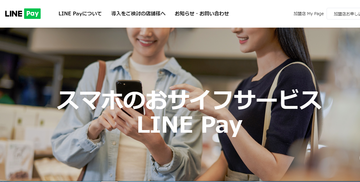 LINE Payのファミマでの使い方!チャージ方法やコード支払い手順など解説!
LINE Payのファミマでの使い方!チャージ方法やコード支払い手順など解説!登録したLINE Payの使い方
LINE Payの登録が済めば、実際にチャージして支払いや送金に使ってみましょう。こちらでは、登録したLINE Payの使い方についてご紹介します。
チャージ方法について
LINE Payの登録ができたら、まずはチャージして入金します。入金されていないと、送金や支払いに利用できません。LINE Payのチャージ方法は、以下のとおりです。
- LINE Payの「チャージ」をタップ
チャージ方法を選択できます。それぞれのLINE Payへのチャージ方法について、以下で詳しく解説します。
銀行口座からチャージ
チャージ方法で「銀行」を選択すると、銀行口座からチャージできます。銀行口座を登録していない場合は、こちらから銀行を登録することもできます。本人確認で銀行口座を登録するときと同様に、銀行を選んで口座登録します。
銀行口座が登録できたら、チャージ方法で銀行を選び、金額を入力します。入力した金額をチャージできます。いつでもどこでも銀行引き落としでチャージできますので、とても便利な方法です。
セブン銀行ATMでチャージ
登録したLINE Payへのチャージは、セブン銀行ATMからも現金チャージが可能です。LINE Payのスマホの画面から、セブン銀行ATMを選択し、表示されるコードをセブン銀行ATMに読み取らせます。
チャージする金額をセブン銀行ATMに入力し、現金で入金するとチャージできます。LINE Payカードを持っている場合には、LINE Payカードをセブン銀行ATMに挿入してもチャージできます。
コンビニのレジでチャージ
登録したLINE Payには、コンビニのレジにて、現金でチャージすることも可能です。コンビニのレジでチャージする場合は、LINE Payカードが必要です。レジでチャージできるコンビニは、ローソン、ナチュラルローソン、ローソンストア100、アイングループです。
対応しているコンビニのレジで、LINE Payカードを出し、チャージしたいとコンビニのレジのスタッフに伝えましょう。金額も伝えて現金を払えば、その金額をチャージできます。
ファミリーマートのファミポートでチャージ
ファミリーマートに設置してある、ファミポートでもチャージできます。LINE Payのアプリからチャージを選択し、「コンビニチャージ」をタップし、チャージする金額を入力します。
ファミリーマートでFamiポートを操作し、「代金支払い、コンビニでお支払い」を選択します。「各種番号をお持ちの方」>「イーコンテクスト(インターネット受付)」と進んでいきます。「番号入力画面に進む」に入り、LINEで送られてきた6桁の受付番号を入力します。
ファミポートから伝票が出力されるので、その伝票を使ってレジで支払いをすれば、チャージ完了です。
LINE Payでの送金や支払い方法
登録したLINE Payを使って、送金や支払いをする方法について、みていきましょう。
送金方法
LINE Payの送金は、友だちに登録している人にしかできません。送金の手続きは、LINE Payではなく、トークから行います。LINE Payで本人確認を済ませてから、送金したい人とのトークルームに入ります。画面の右上の「+」をタップすると、「送金」が表示されます。タップして送金額を設定します。必要に応じて、画像やメッセージも添付できます。
金額を設定し、画像やメッセージを確認出来たら、「送金」をタップします。LINE Payのパスワード入力を求められるので、設定したパスワードを入力します。それらが終われば、送金できます。
LINE Payでの支払い方法
LINE Payは、お店によって支払い方法は異なります。お店に表示されているQRコードを読み取る場合は、LINE Payの画面で「スキャン」を開きます。お店でスマホのQRコードを読み取ってもらう場合は、「コード」を表示します。LINE Payの残高から、利用した金額が差し引かれ、支払いが完了します。
 LINE Payのバーチャルカードの発行・解約方法!使い方や注意点も解説!
LINE Payのバーチャルカードの発行・解約方法!使い方や注意点も解説!LINE Payの登録は簡単!利用してみよう!
LINE Payの登録方法について、詳しく解説いたしました。QRコード決済サービスの中では、LINE PayはPayPayと並んで人気が高い決済方法です。利用する人も増加しており、割り勘でも活用されています。LINE Payは、LINEユーザーにとても便利な決済サービスです。まだ登録していない方も、LINE Payに登録して活用しましょう。


































